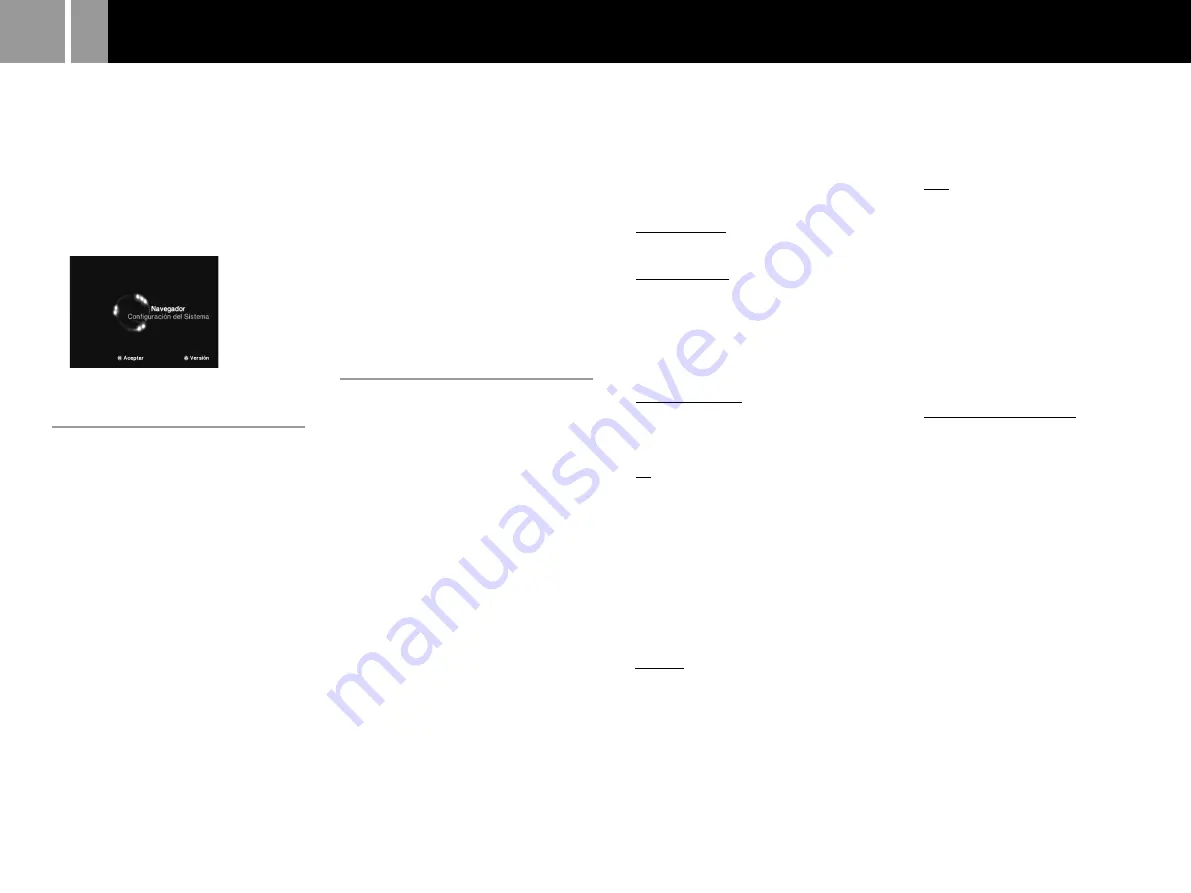
64
Uso del menú principal
Al encender la consola por primera vez, se le
pedirá que realice los ajustes básicos para el
idioma y la hora. Estos ajustes pueden
cambiarse posteriormente en el menú
Configuración del Sistema. Para más
información, consulte “Uso del menú
Configuración del Sistema” en las páginas 64 y
65.
Después de la instalación inicial, aparecerá el
menú Principal siempre que encienda la
consola sin haber insertado un disco
previamente.
Puede acceder a la pantalla Navegador o al
menú Configuración del Sistema desde el menú
principal.
Uso de la pantalla Navegador
Puede realizar las siguientes operaciones
mediante la pantalla Navegador:
•Comprobar/copiar/eliminar datos de juego
de la Memory Card (Tarjeta de Memoria)
(8MB) (para PlayStation
®
2) o de la Memory
Card (Tarjeta de Memoria)
•Iniciar software de formato PlayStation
®
o
PlayStation
®
2
•Reproducir CD audio
•Reproducir vídeos DVD
Use los botones de dirección para seleccionar
“Navegador” y pulse el botón
✕
.
Aparece el Navegador. La Memory Card
(Tarjeta de Memoria) (8MB) (para
PlayStation
®
2), la Memory Card (Tarjeta de
Memoria) o el disco insertado en la consola
aparecen como iconos.
Comprobación/copia/eliminación de datos
Puede copiar datos de una Memory Card (Tarjeta
de Memoria) (8MB) (para PlayStation
®
2) o de una
Memory Card (Tarjeta de Memoria) a otra o
eliminar los datos que no desee conservar.
No obstante, no es posible copiar datos del
software de formato PlayStation
®
2 a una
Memory Card (Tarjeta de Memoria), modelo
SCPH-1020 EHI.
Inserte previamente la Memory Card (Tarjeta
de Memoria) (8MB) (para PlayStation
®
2) o la
Memory Card (Tarjeta de Memoria).
1
Seleccione el icono de la Memory
Card (Tarjeta de Memoria) (8MB)
(para PlayStation
®
2) o el de la
Memory Card (Tarjeta de
Memoria) en la que se
encuentren los datos que desee
comprobar/copiar/eliminar, y
pulse el botón
✕
.
2
Compruebe/copie/elimine datos
de acuerdo con las instrucciones
en pantalla.
Nota
Durante la copia o eliminación de datos, no extraiga la
Memory Card (Tarjeta de Memoria) (8MB) (para
PlayStation
®
2) o la Memory Card (Tarjeta de Memoria).
Uso del menú Configuración del
Sistema
El menú Configuración del Sistema permite
cambiar o actualizar los ajustes del sistema para la
consola PlayStation
®
2.
Los ajustes se quedarán guardados y seguirán
en efecto aunque apague la consola.
Los ajustes predeterminados aparecen subrayados.
1
Use los botones de dirección
para seleccionar “Configuración
del Sistema”, y pulse el botón
✕
.
El menú Configuración del Sistema
aparece en la pantalla del televisor.
2
Use los botones de dirección
para seleccionar el elemento que
desee, y pulse el botón
✕
.
x
Ajustar Reloj
Ajuste el reloj.
1
Use los botones de dirección
para ajustar el día, y pulse el
botón de dirección hacia la
derecha.
Utilice el mismo método para ajustar
el mes, año, hora, minutos y segundos.
Para volver al menú anterior, pulse el
botón de dirección hacia la izquierda.
2
Pulse el botón
✕
para que el
reloj empiece a funcionar.
Seleccione los ajustes opcionales para el
reloj
Use los botones de dirección para seleccionar
“Ajustar Reloj”, y pulse el botón
¢
. Puede ajustar
los siguientes elementos opcionales.
Notación de la hora
• Reloj de 24 horas
• Reloj de 12 horas
Notación de la fecha
• DD/MM/AAAA
• AAAA/MM/DD
• MM/DD/AAAA
Zona horaria
Seleccione la zona horaria apropiada.
Horario de verano
Ajuste este elemento en “Horario de verano”
cuando el horario de verano sea efectivo.
• Horario de invierno
• Horario de verano
x
Tamaño de la Pantalla
Seleccione el modo de visualización en función
del televisor que conecte.
• 4:3: seleccione este elemento cuando conecte
un televisor estándar a la consola.
• Pantalla Completa: seleccione este elemento
cuando conecte un televisor normal a la
consola. Las bandas negras de las partes
superior e inferior de la pantalla se suprimen.
• 16:9: seleccione este elemento cuando conecte
un televisor de pantalla panorámica o un
televisor estándar que proyecte en modo
panorámico a la consola.
x
DIGITAL OUT (OPTICAL)
Seleccione si la salida de señal se realizará por
el conector DIGITAL OUT (OPTICAL).
•Activado: seleccione esta opción cuando
conecte un cable digital óptico (vendido por
separado). Seleccione esta opción como su
opción normal.
•Desactivado: si selecciona esta opción, la señal
de sonido no será emitida a través del
conector DIGITAL OUT (OPTICAL).
x
Salida de Componentes de Imagen
Ajuste este elemento si su televisor, monitor o
proyector dispone de conector de entrada RGB
o de conectores de entrada de vídeo en
componentes (Y, C
B
/P
B
, C
R
/P
R
) que admitan
las señales de salida de la consola.
Si conecta la consola mediante el Cable AV
(audio/vídeo integrados) suministrado o el
Cable S VIDEO (vendido por separado), no será
preciso ajustar este elemento.
•Y Cb/Pb Cr/Pr: seleccione este elemento si
conecta la consola a los conectores de entrada
de vídeo en componentes del televisor.
•RGB: seleccione este elemento si conecta la
consola al conector de entrada de RGB del
televisor.
Nota
La salida del software de formato PlayStation
®
o
PlayStation
®
2 puede realizarse con los formatos RGB e
Y Cb/Pb Cr/Pr. No obstante, la consola PlayStation
®
2 se
ha diseñado para anular el ajuste “Salida de Componentes
de Imagen” del menú Configuración del Sistema y para
enviar todos los software de vídeo DVD con el formato
Y Cb/Pb Cr/Pr.
El color se distorsiona al ajustar este elemento en “RGB” y
reproducir el DVD.
x
Mando a Distancia
Ajuste esta opción cuando utilice el Mando a
Distancia de DVD (para PlayStation
®
2), que se
vende por separado.
•Función para jugar Activada: seleccione esta
opción cuando utilice un software de formato
PlayStation
®
o PlayStation
®
2 mediante el
Mando a Distancia de DVD.
•Función para jugar Desactivada: seleccione
esta opción cuando no utilice un software de
formato PlayStation
®
o PlayStation
®
2
mediante el Mando a Distancia de DVD.
Notas
• Cuando la opción Mando a Distancia esté ajustada en
“Función para jugar Activada”, es posible que algunos
software de formato PlayStation
®
o PlayStation
®
2 dejen
de funcionar normalmente si el mando analógico no
está conectado en el puerto de mando 1. Si esto
sucediera, ajuste esta opción en “Función para jugar
Desactivada”.
• Es posible que en algunos casos los botones del control
remoto de DVD no funcionen. Además, el control
remoto para DVD no funcionará si pulsa dos o más
botones a la vez.
• Es posible que algunos dispositivos periféricos no
autorizados fabricados por terceros no funcionen
cuando la “Función para jugar” esté “Activada”. Tenga
en cuenta que el uso de tales dispositivos periféricos no
es recomendable y anulará su garantía.
Summary of Contents for PS2 SCPH-50004 SS
Page 114: ...114 ...
Page 115: ...DE Weitere Informationen 115 ...
















































